
Spesso usiamo gli AirPods con un iPhone o un iPod. Tuttavia, per un computer portatile, la maggior parte delle persone usa spesso un altro tipo di cuffie rispetto agli auricolari. Tuttavia, a volte si può essere intrappolati in situazioni in cui non ci sono un paio di cuffie giuste vicino a voi o è semplicemente più conveniente utilizzare gli AirPods. Quindi, in questo articolo, vi spiegherò come collegarle a un computer portatile.
Collegare gli AirPods a un computer portatile via Bluetooth
Il principio per collegare gli AirPods al computer portatile è esattamente lo stesso di qualsiasi altra cuffia senza fili. È davvero semplice, l’unica sfumatura che devi prendere in considerazione è se il tuo portatile ha il Bluetooth. Ora la maggior parte dei modelli ne sono dotati, ma se hai un vecchio giro, dovrai comprare un adattatore USB speciale che ti permette di usare la funzione Bluetooth su un dispositivo che non è adatto a questo. Se hai risolto il problema, allora per collegare gli auricolari i tuoi passi sono i seguenti:
- Per collegare gli AirPods, prima vai nelle Impostazioni del tuo portatile. Puoi farlo tramite il menu Start o puoi trovarle nella barra di ricerca accanto.
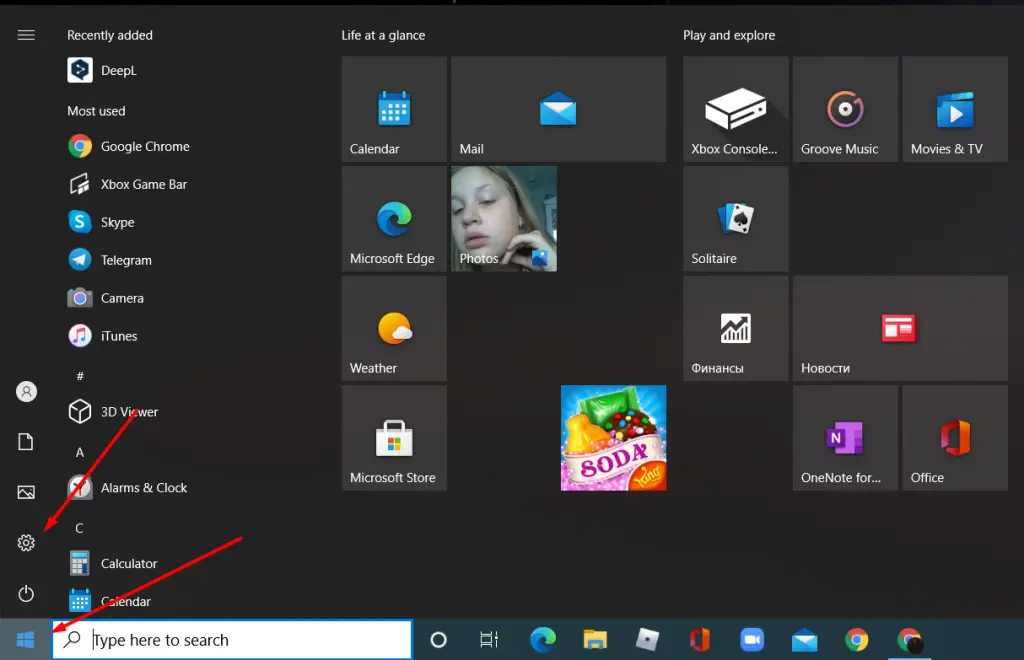
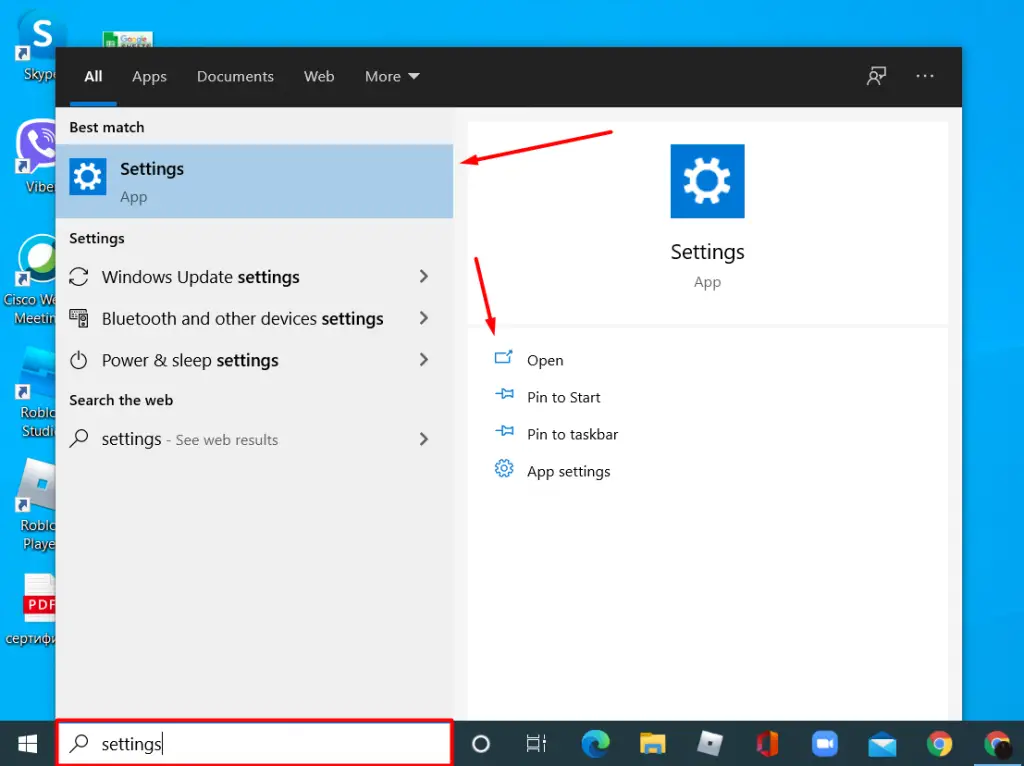
- Quando aprite “Impostazioni” andate su “Dispositivi“.
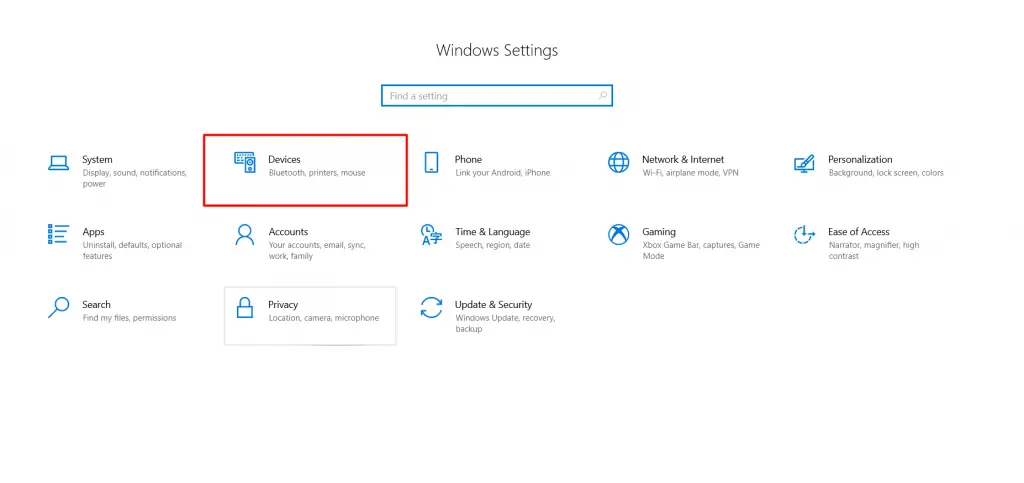
- Successivamente, sarete portati alla pagina delle caratteristiche del Bluetooth. Lì devi selezionare il pulsante “Aggiungi Bluetooth o altri dispositivi“. Questo vi porterà ad una finestra di scelta dei dispositivi disponibili nell’area.
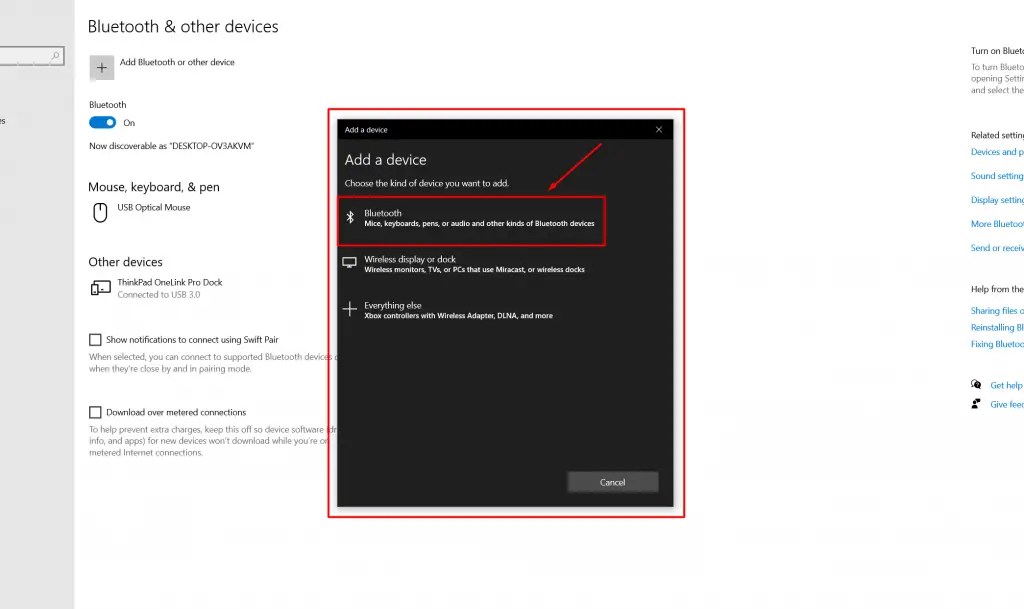
- Dopo aver aperto una nuova finestra, seleziona Bluetooth. Dovrebbe essere il primo in alto.
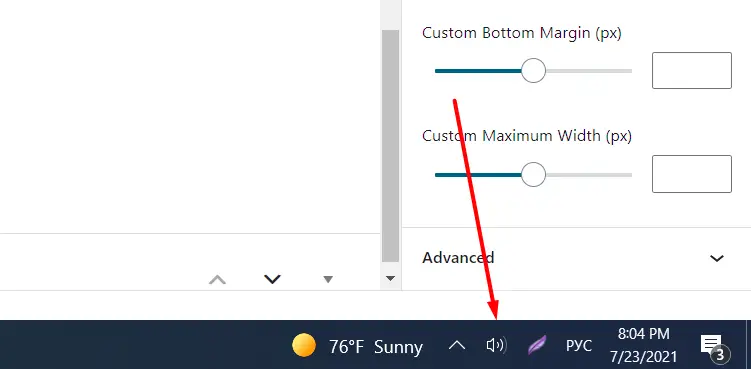
- Una volta terminata la preparazione sul portatile, prendi i tuoi AirPods e mettili nella custodia di ricarica wireless. Poi, avvicinatevi il più possibile al computer portatile e premete il pulsante sul retro della custodia di ricarica wireless. Aspettate che inizi a lampeggiare di bianco.
- Quando questo accade, guarda l’elenco dei dispositivi disponibili per la connessione Bluetooth. Lì dovresti vedere il nome dei tuoi AirPods. Basta selezionare i tuoi AirPods.
Dopodiché sarete liberi di usare le vostre cuffie per la riproduzione del suono sul PC. Se gli auricolari sono collegati ma non funzionano, puoi provare a selezionarli come dispositivo predefinito.
Come impostare gli AirPods come dispositivo predefinito per la riproduzione audio.
Per impostare gli AirPods come dispositivo predefinito per la riproduzione audio, è necessario seguire alcuni passi fondamentali che sono completamente identici a quelli che facciamo per qualsiasi altro dispositivo di riproduzione. Per impostarlo, è necessario fare quanto segue:
- Selezionate il controllo del volume sul desktop del vostro computer. Di solito si trova in basso a destra come nell’immagine qui sopra e cliccaci sopra con il tasto destro del mouse.
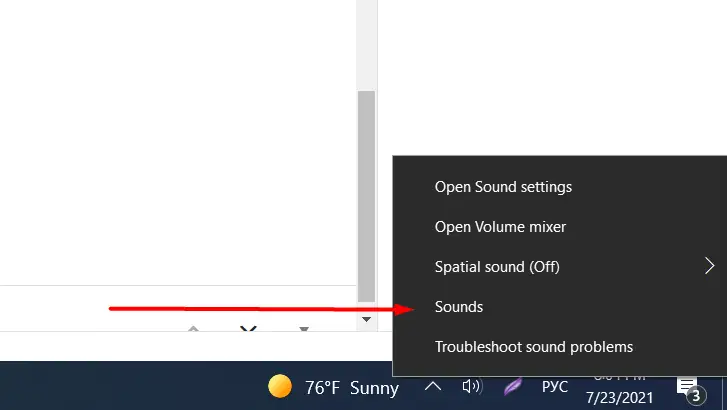
- Apparirà un menu dove dovrete selezionare “Sounds“. Questo vi porterà ad una finestra con le impostazioni dei dispositivi di uscita e di ingresso del suono, dove potrete anche scegliere quale dispositivo sarà usato di default.
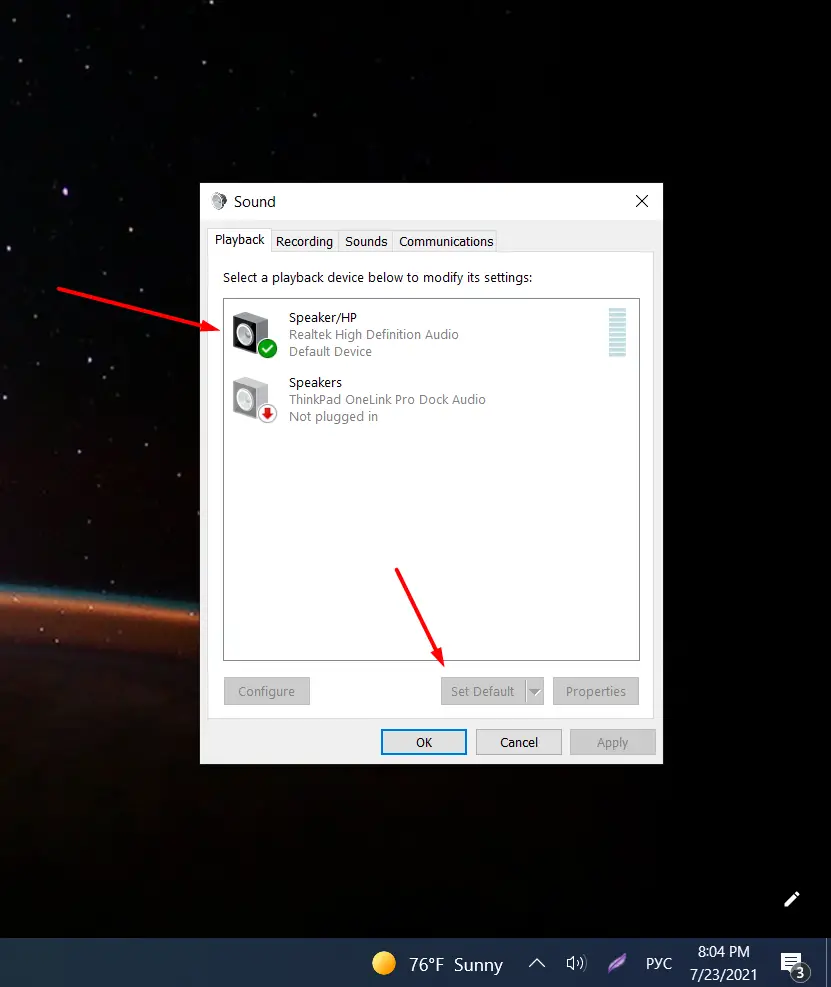
- Per selezionare il dispositivo corretto, cliccate su di esso e poi sul pulsante “Usa come predefinito”. Nella lista dovrebbe esserci il nome dei tuoi AirPods.
Spero che il risultato vi piaccia. Ora puoi goderti la musica o guardare video e film dal tuo PC usando i tuoi AirPods. Nel caso in cui abbiate bisogno di collegare qualsiasi altro dispositivo audio via Bluetooth o semplicemente impostarli come dispositivi audio predefiniti, il metodo di cui sopra si applica a tutti.